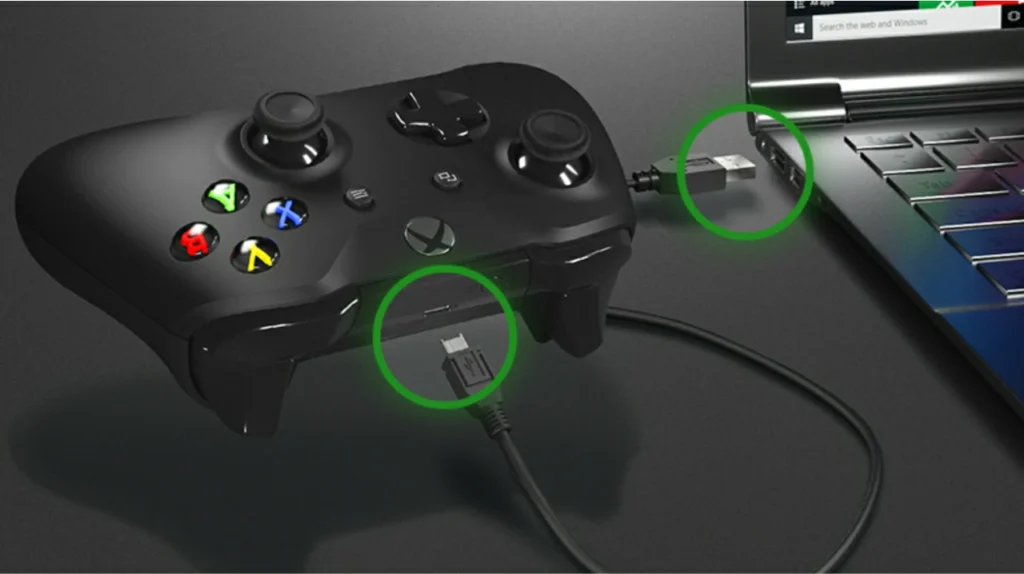Desde o surgimento dos consoles Xbox 360, os controles da Microsoft tiveram uma compatibilidade muito grande em computador com Windows. Desde esse tempo novos controles da Microsoft surgiram, mas ainda assim alguns têm dificuldades em como conectar o controle do Xbox One no PC.
- Xbox One vs. Xbox Series X: vale a pena atualizar?
- Como usar os controladores do Xbox One no Xbox Série X
Como conectar o controle do Xbox One no PC
Existem diferentes meios de como conectar o controle do Xbox One no PC, sendo ele como for você aprenderá o utilizar no computador. Em computadores com sistema operacional Windows 10, você terá uma maior compatibilidade com os controles da série Xbox One.
Como conectar o controle do Xbox One no PC — Via USB
Esse é o modo mais fácil que se tem de como conectar o controle do Xbox One no PC. Você apenas precisará de um cabo compatível e seguir os passos descritos abaixo.
- Para saber como conectar o controle do Xbox One no PC usando um cabo usb, primeiro encontre um cabo do tipo “micro-USB” e conecte-o na parte superior do seu controle Xbox One e conecte a outra ponta do cabo USB em seu computador.
- Novos controles do Xbox, como o Xbox Elite Wireless Série 2 e o Xbox Adaptive Controller, possuem outro padrão de entrada. Você deverá utilizar nesses controles o cabo tipo-C “USB-C”para conectá-los no computador.
- Após conectar seu controle via USB na porta do computador, após alguns segundos você receberá uma notificação de que seu controle fora conectado com sucesso, ou que os drivers do controle foram instalados. Agora é só aproveitar dos seus games utilizando o controle via USB.
Como conectar o controle do Xbox One no PC — Bluetooth
Esse método de como conectar o controle do Xbox One no PC via bluetooth, infelizmente não está disponível para todos os controles dos Xbox One. Por esse motivo, cabe a você testar esse método para ver se o mesmo funciona. Se ainda assim não funcionar, você pode tentar o método seguinte que mostraremos após esse.
Mas também, pode ser que o seu controle possa estar desatualizado. Acesse o link Atualize seu Controlador sem fio Xbox do próprio Xbox para atualizá-lo
Leia também:
- Em seu computador com suporte ou adaptador bluetooth, pressione a tecla do “Windows” em seu teclado e digite “bluetooth” e selecione a primeira opção como mostrado na imagem abaixo para acessar as configurações do seu bluetooth.
Imagem: Bruno/Tekimobile - Nas configurações do Bluetooth, clique sobre o interruptor para ativar o bluetooth disponível em seu computador.
Imagem: Bruno/Tekimobile - Agora, ligue o seu controle do Xbox One pressionando o botão Xbox no centro do controle por alguns segundos.
- Em seguida, pressionado o botão “Emparelhar” no seu controle durante três segundos e novamente o botão Xbox passará a piscar rapidamente indicando que ele está disponível para conexão.
- Na janela do Windows de configurações do bluetooth, selecione a opção de “Adicionar Bluetooth ou outro dispositivo” e, em seguida Bluetooth.
- O computador fará uma busca de dispositivos bluetooth, selecione “Controle Sem Fio Xbox” quando o mesmo aparecer.
- Pronto, agora você já sabe como conectar o controle do Xbox One no PC via bluetooth.
Como conectar o controle do Xbox One no PC — Xbox Wireless
O método mais preciso de como conectar o controle do Xbox One no PC, sem dúvida alguma é utilizando o método de Wireless. A interferência de conexão e tempo de resposta utilizando esse padrão é mínimo quando comparado ao bluetooth. Entretanto, você terá de comprar o adaptador da Microsoft para utilizar os controles via Wireless.
- Em seu computador, conecte o “Adaptador Sem Fio Xbox” em uma das portas USBs disponíveis em sua máquina. Se o mesmo não fora plugado anteriormente, provavelmente ele será instalado automaticamente.
Imagem/reprodução: Microsoft - Agora, ative o controle do Xbox One pressionando por alguns segundos o botão do centro “Xbox”.
- Pressione o botão de “Emparelhar” em seu “Adaptador Sem Fio Xbox” até que uma pequena luz passe a piscar rapidamente.
- Faça o mesmo processo com seu controle do Xbox One, pressionando o botão “Emparelhar” na parte de trás do controle. Após alguns segundos, o seu controle se conectará automaticamente com seu dispositivo sem fio.
E assim concluímos com mais um guia Xbox, mostrando “Como conectar o controle do Xbox One no PC”. Para mais informações e dicas para o seu computador e Xbox, acesse os links recomendados no começo desse artigo.